|
ARLEQUIN 
Grazie Yedralina per il permesso di tradurre questo tutorial 
qui puoi trovare qualche risposta ai tuoi dubbi. Se l'argomento che ti interessa non è presente, ti prego di segnalarmelo. Questo tutorial è stato realizzato con Corel19 e tradotto con CorelX7, CorelX2 e CorelX3, ma può essere eseguito anche con le altre versioni di PSP. Dalla versione X4, il comando Immagine>Rifletti è stato sostituito con Immagine>Capovolgi in orizzontale, e il comando Immagine>Capovolgi con Immagine>Capovolgi in verticale. Nelle versioni X5 e X6, le funzioni sono state migliorate rendendo disponibile il menu Oggetti. Con la nuova versione X7, sono tornati Rifletti>Capovolgi, ma con nuove varianti. Vedi la scheda sull'argomento qui traduzione in francese/traduction en français  qui/ici qui/icitraduzione in inglese/english translation  qui/here qui/here Versioni/Versions qui Versioni/Versions quiOccorrente: Tubes a scelta Il resto del materiale qui Per le maschere grazie Nikita e Alina. Il resto del materiale è di Yedralina (in questa pagina trovi i links ai siti dei creatori di tubes) Filtri: se hai problemi con i filtri, consulta la mia sezione filtri qui Filters Unlimited 2.0 qui Simple - Blintz qui Simple - Left Right Wrap (bonus) qui &<Bkg Designer sf10III> - SE Shiver (da importare in Unlimited) qui Mura's Meister - Perspective Tiling qui AAA Frames - Foto Frame qui I filtri Simple si possono usare da soli o importati in Filters Unlimited (come fare vedi qui) Se un filtro fornito appare con questa icona  non esitare a cambiare modalità di miscelatura e opacità secondo i colori utilizzati. Nelle ultime versioni di PSP non c'è il gradiente di primo piano/sfondo (Corel_06_029) Puoi usare i gradienti delle versioni precedenti. Trovi qui i gradienti Corel X.  Apri le maschere in PSP e minimizzale con il resto del materiale. Imposta il colore di primo piano con #6c1552, e il colore di sfondo con #e7cd93. 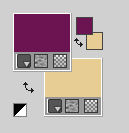 Passa il colore di primo piano a Gradiente di primo piano/sfondo, stile Lineare. 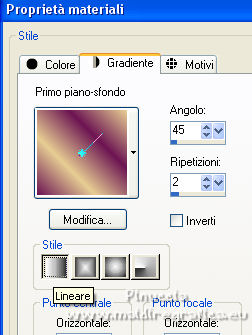 1. Apri CanalAlpha_Arlequin. Finestra>Duplica o sulla tastiera maiuscola+D per fare una copia.  Chiudi l'originale. La copia, che sarà la base del tuo lavoro, non è vuota, ma contiene le selezioni salvate sul canale alfa. Riempi  l'immagine trasparente con il gradiente. l'immagine trasparente con il gradiente.2. Effetti>Plugins>Simple - Blintz. Modifica>Ripeti Blintz. 3. Effetti>Effetti di riflesso>Specchio rotante. 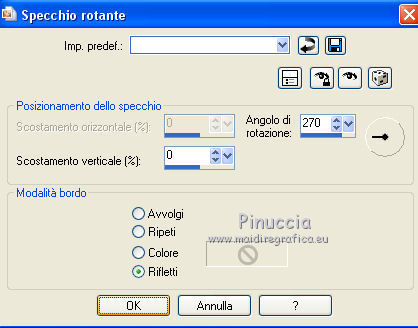 4. Livelli>Nuovo livello raster. Selezione>Seleziona tutto. Apri il tuo tube principale e vai a Modifica>Copia. Torna al tuo lavoro e vai a Modifica>Incolla nella selezione. Selezione>Deseleziona. Regola>Sfocatura>Sfocatura gaussiana - raggio 25.  Livelli>Unisci>Unisci visibile. 5. Selezione>Carica/Salva selezione>Carica selezione da canale alfa. La selezione #1 è subito disponibile. Devi soltanto cliccare Carica. 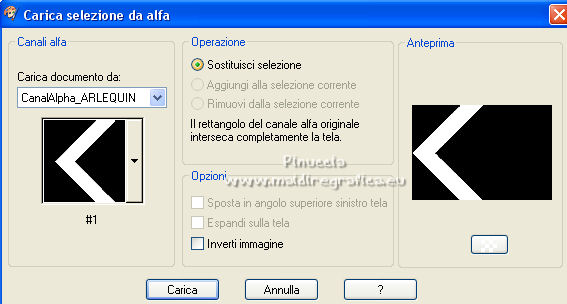 Selezione>Innalza selezione a livello. Selezione>Deseleziona. 6. Effetti>Plugins>Filters Unlimited 2.0 - &<Bkg Designer sf10III> - SE Shiver, con i settaggi standard. 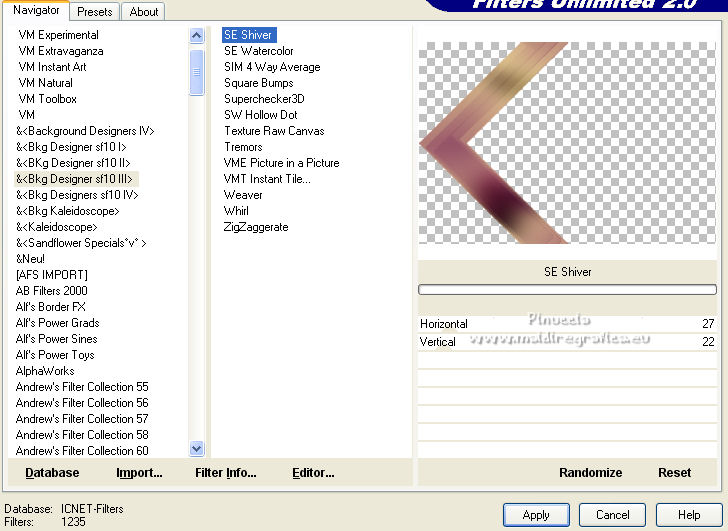 7. Effetti>Effetti di immagine>Motivo unico.  8. Livelli>Duplica. Immagine>Ridimensiona, all'80%, tutti i livelli non selezionato. 9. Effetti>Effetti di immagine>Motivo unico, con i settaggi precedenti.  10. Effetti>Effetti di riflesso>Specchio rotante, con i settaggi standard.  11. Regola>Messa a fuoco>Accentua messa a fuoco.  Livelli>Duplica. 12. Effetti>Effetti di immagine>Motivo unico, con i settaggi precedenti.  Effetti>Effetti di bordo>Aumenta. 13. Imposta il colore di sfondo con il colore bianco. Livelli>Nuovo livello raster. Riempi  il livello con il colore bianco. il livello con il colore bianco.14. Livelli>Nuovo livello maschera>Da immagine Apri il menu sotto la finestra di origine e vedrai la lista dei files aperti. Seleziona la maschera 1250182444_nikita_masque  Livelli>Duplica. Livelli>Unisci>Unisci gruppo. 15. Tasto K sulla tastiera per attivare lo strumento Puntatore  e spingi il nodo centrale sinistro 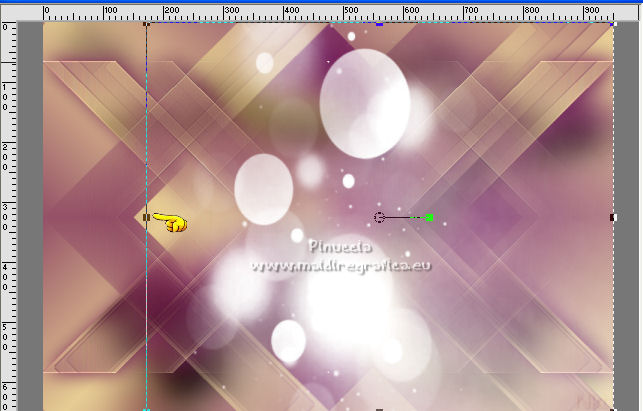 fino al bordo sinistro 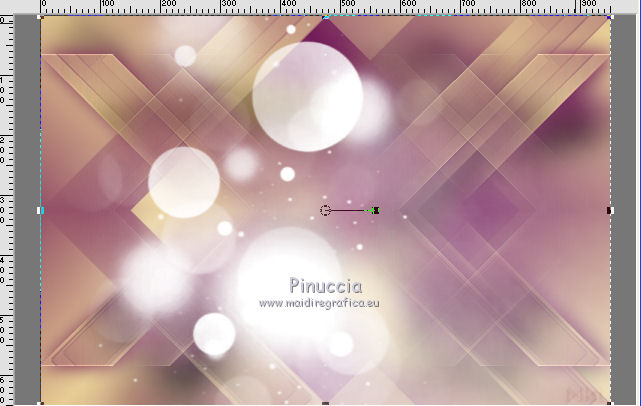 Tasto M per deselezionare lo strumento. 16. Effetti>Effetti 3D>Sfalsa ombra, colore di primo piano.  Cambia la modalità di miscelatura di questo livello in Luce netta, o come preferisci. 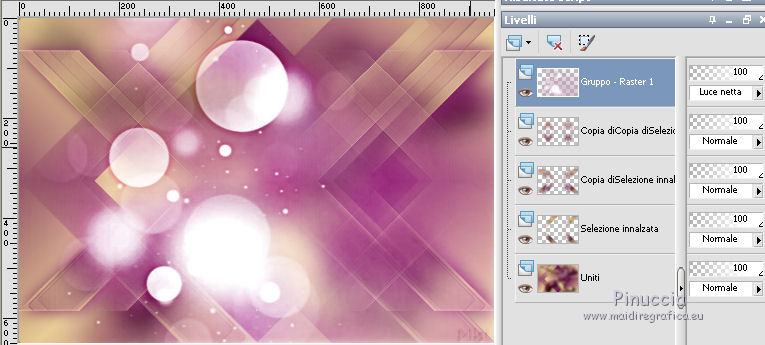 17. Livelli>Nuovo livello raster. Riempi  il livello con il colore bianco. il livello con il colore bianco.Livelli>Nuovo livello maschera>Da immagine Apri il menu sotto la finestra di origine e seleziona la maschera Alina Mask 2.  Livelli>Unisci>Unisci gruppo. Effetti>Effetti di bordo>Aumenta. Effetti>Effetti 3D>Sfalsa ombra, colore di primo piano. 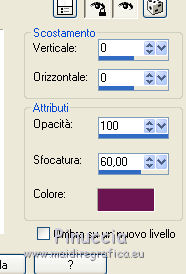 Cambia la modalità di miscelatura di questo livello in Luce netta. 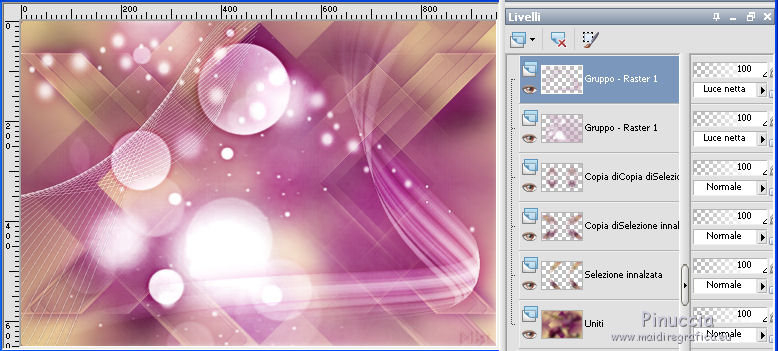 18. Livelli>Nuovo livello raster. Selezione>Carica/Salva selezione>Carica selezione da canale alfa. Apri il menu delle selezioni e carica la selezione #2. 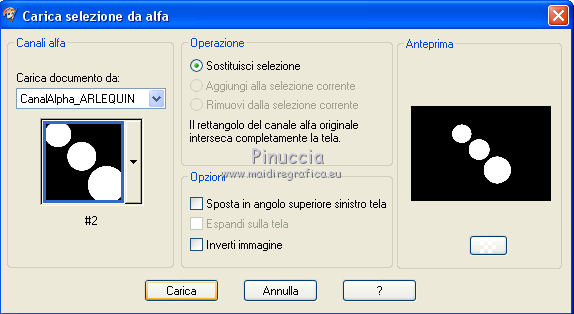 Imposta nuovamente il colore di sfondo con il colore #e7cd93 per riavere il gradiente lineare 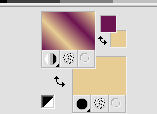 Riempi  la selezione con il gradiente. la selezione con il gradiente.Selezione>Deseleziona. 19. Effetti>Plugins>Simple - Left Right Wrap. 20. Effetti>Effetti di immagine>Motivo unico, con i settaggi standard.  21. Cambia la modalità di miscelatura di questo livello in Luminanza (esistente) o come preferisci. Effetti>Effetti di bordo>Aumenta di più. 22. Attiva il livello di sfondo. Livelli>Duplica. 23. Effetti>Plugins>Mura's Meister - Perspective Tiling. 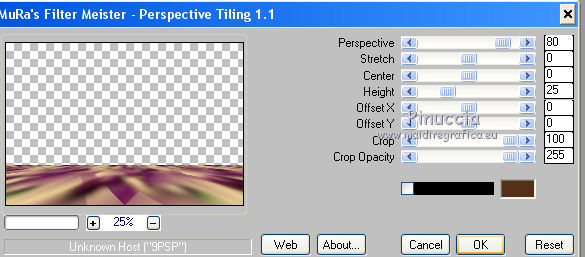 Effetti>Effetti di riflesso>Specchio rotante, con i settaggi standard.  24. Attiva il livello superiore. Attiva nuovamente il tuo tube (pngwing.com - 2022-02-07T172322.468), e vai a Modifica>copia. Torna al tuo lavoro e vai a Modifica>Incolla come nuovo livello. Immagine>Ridimensiona, se necessario (per me 90%), tutti i livelli non selezionato. Posiziona  correttamente il tube. correttamente il tube.Effetti>Effetti 3D>Sfalsa ombra, a scelta; per me, con i settaggi precedenti.  Barra horizontal 25. Immagine>Aggiungi bordatura, 1 pixel, simmetriche, colore di primo piano. Immagine>Aggiungi bordatura, 1 pixel, simmetriche, colore di sfondo. Immagine>Aggiungi bordatura, 1 pixel, simmetriche, colore di primo piano. Immagine>Aggiungi bordatura, 25 pixels, simmetriche, colore bianco. Immagine>Aggiungi bordatura, 1 pixel, simmetriche, colore di primo piano. Immagine>Aggiungi bordatura, 1 pixel, simmetriche, colore di sfondo. Immagine>Aggiungi bordatura, 1 pixel, simmetriche, colore di primo piano. Selezione>Seleziona tutto. Immagine>Aggiungi bordatura, 45 pixels, simmetriche, con un colore qualsiasi. Selezione>Inverti. 26. Riempi  la selezione con il gradiente. la selezione con il gradiente.Effetti>Effetti di trama>Intessitura colore intessitura: colore di primo piano, colore spazi: colore di sfondo.  27. Effetti>Plugins>AAA Frames - Foto Frame. 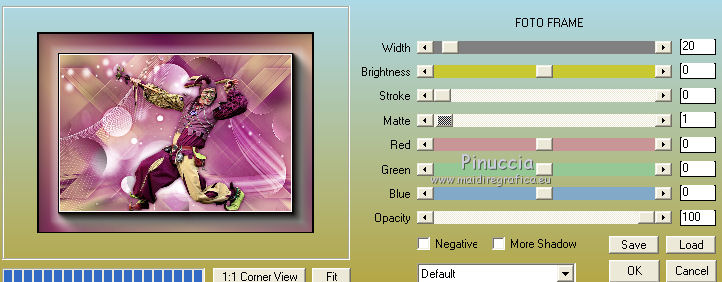 28. Effetti>Effetti 3D>Sfalsa ombra, colore di primo piano. 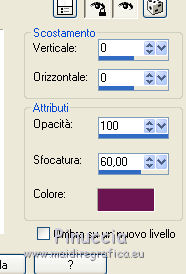 Selezione>Deseleziona. 29. Apri il tube decorativo e vai a Modifica>Copia. Torna al tuo lavoro e vai a Modifica>Incolla come nuovo livello. Immagine>Ridimensiona, se necessario, nel mio caso al 35%, tutti i livelli non selezionato. Spostalo  nell'angolo in alto a sinistra, o dove preferisci. nell'angolo in alto a sinistra, o dove preferisci.Effetti>Effetti 3D>Sfalsa ombra, a scelta. Cambia la modalità di miscelatura di questo livello in Luminanza (esistente). 30. Immagine>Ridimensiona, 1000 pixels di larghezza, tutti i livelli selezionato. Apri il tube Deco00288©Yedralina e vai a Modifica>Copia. Torna al tuo lavoro e vai a Modifica>Incolla come nuovo livello. Non è necessario spostarlo. Cambia la modalità di miscelatura di questo livello in Luminanza. 31. Firma il tuo lavoro su un nuovo livello. Livelli>Unisci>Unisci tutto e salva in formato jpg.  Per il tube di questo esempio grazie Moonchild.   Puoi scrivermi se hai problemi o dubbi, o trovi un link che non funziona, o soltanto per un saluto. |



